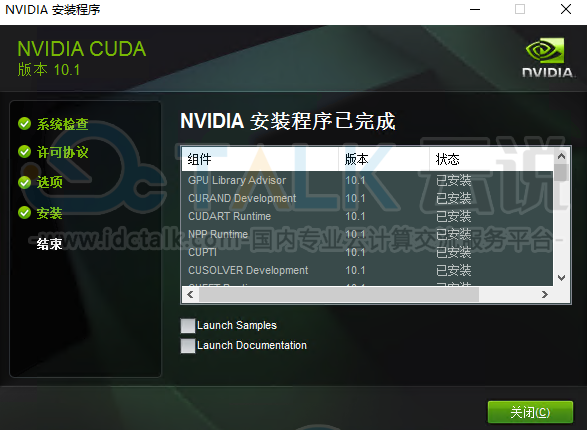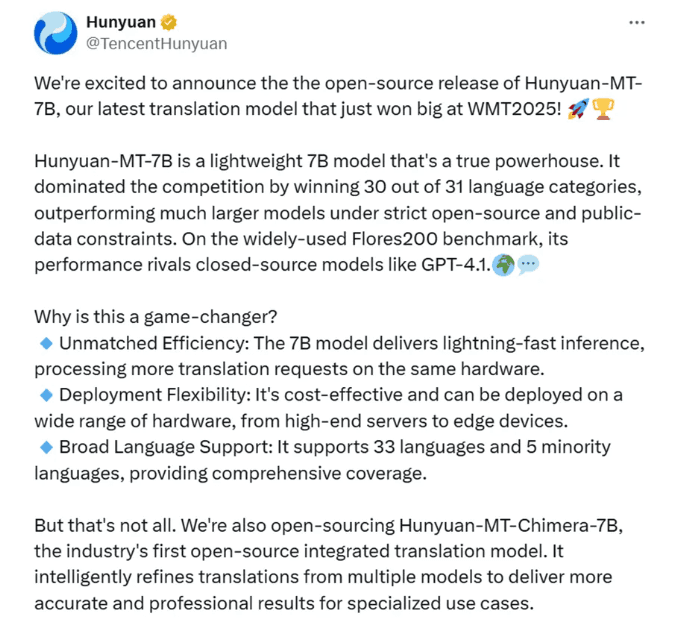CUDA是显卡厂商NVIDIA推出的运算平台。CUDA™是一种由NVIDIA推出的通用并行计算架构,该架构使GPU能够解决复杂的计算问题。本文,小编为大家介绍一下国内云服务器商腾讯云推出的GPU云服务器安装CUDA驱动的方法。
操作场景
CUDA包含了CUDA指令集架构(ISA)以及GPU内部的并行计算引擎。开发人员目前可使用C语言、C++及FORTRAN来为CUDA™架构编写程序,所编写出的程序可在支持CUDA™的处理器上以超高性能运行。
腾讯云GPU云服务器采用NVIDIA显卡,则需要安装CUDA开发运行环境。
操作步骤
Linux系统指引
1、前往CUDA驱动下载页面或访问https://developer.nvidia.com/cuda-toolkit-archive。
2、选择对应的CUDA版本,本文以CUDA Toolkit 10.1为例。如下图所示:
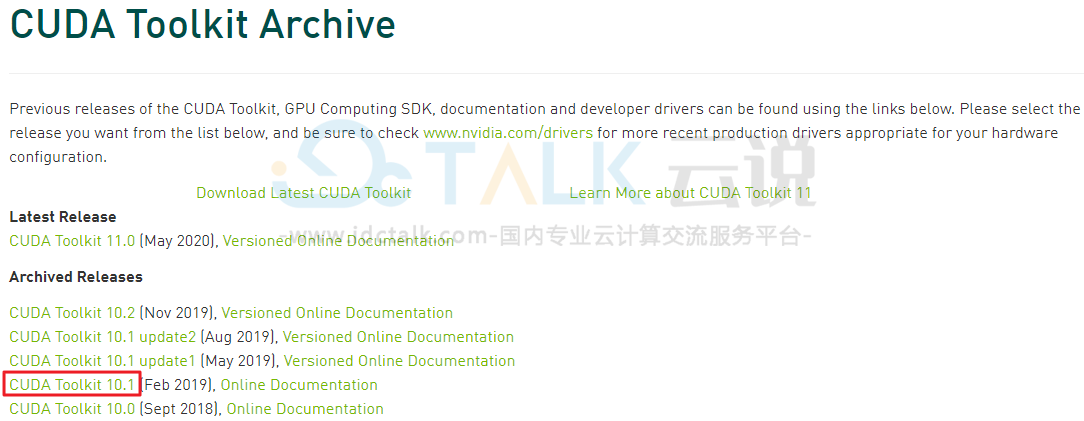
3、按照页面上的提示,依次选择操作系统和安装包。本文选择方式如下图所示:
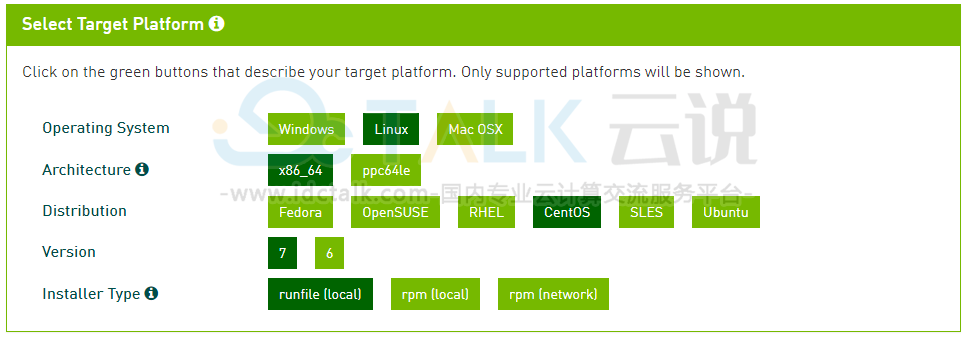
4、选择完成出现以下信息时,右键单击【Download】并选择菜单中的【复制链接地址】。如下图所示:
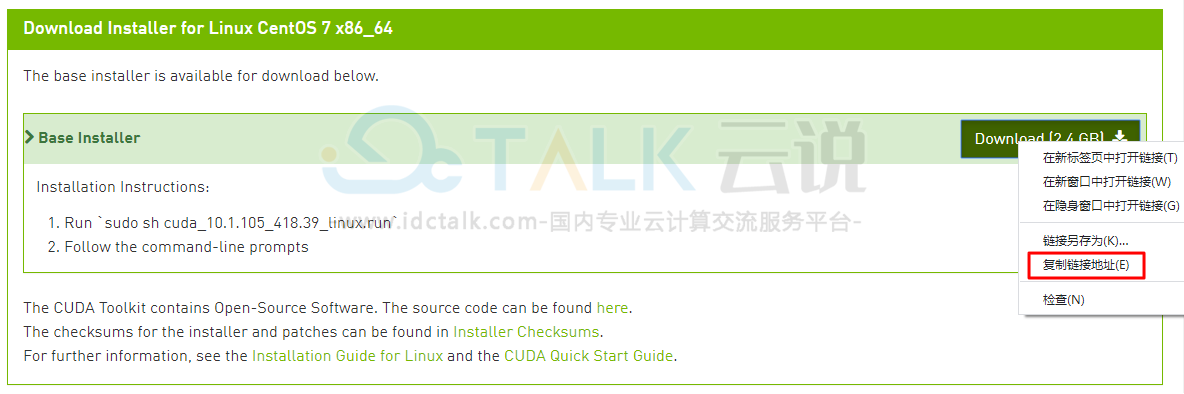
5、参考使用标准方式登录Linux实例(推荐),登录GPU实例。您也可以根据实际操作习惯,选择其他不同的登录方式:
- 使用远程登录软件登录Linux实例
- 使用SSH登录Linux实例
6、使用wget命令,粘贴步骤4中已获取的链接,下载安装包。如下图所示:
![]()
或者您可在本地系统下载CUDA安装包,再上传到GPU实例的服务器。
7、依次执行以下命令,对安装包添加执行权限。例如,对文件名为cuda_10.1.105_418.39_linux.run添加执行权限。
sudo chmod +x cuda_10.1.105_418.39_linux.run./cuda_10.1.105_418.39_linux.run --toolkit --samples --silent8、重启系统。
9、依次执行以下命令,配置环境变量。
echo 'export PATH=/usr/local/cuda/bin:$PATH' | sudo tee /etc/profile.d/cuda.shsource /etc/profile10、依次执行以下命令,验证CUDA安装是否成功。
cd /usr/local/cuda-10.1/samples/1_Utilities/deviceQuerymake./deviceQuery如返回结果显示Result=PASS,则表示CUDA安装成功。
若执行make命令后,出现如下图所示错误。

则执行以下命令,安装对应的gcc包即可。
yum install -y gcc-c++安装完成后,再次执行步骤10进行验证即可。
Windows系统指引
1、参考使用RDP文件登录Windows实例(推荐),登录GPU实例。
2、访问CUDA驱动官网。
3、选择对应的CUDA版本,本文以CUDA Toolkit 10.1为例。如下图所示:
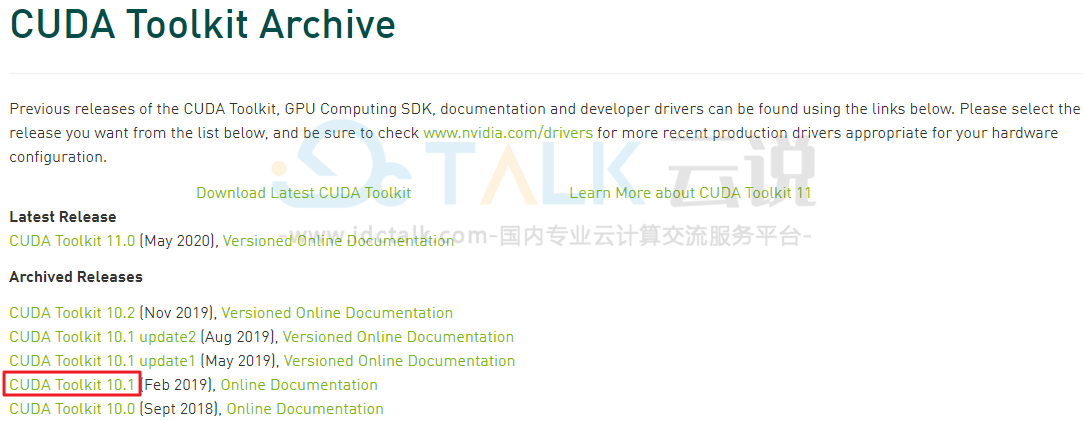
4、按照页面上的提示,依次选择操作系统和安装包。本文选择方式如下图所示:
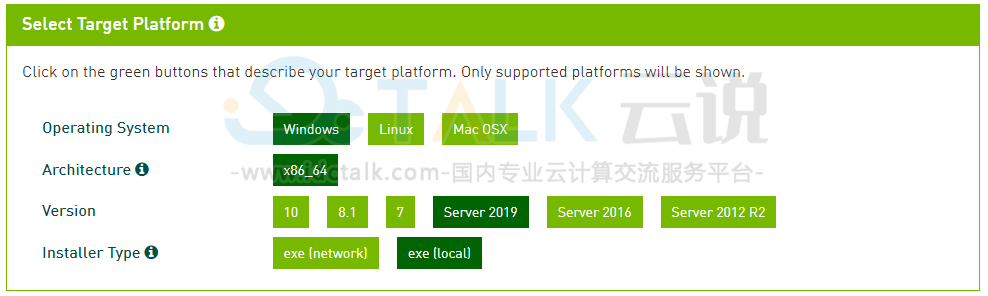
5、打开下载驱动程序所在的文件夹,双击安装文件开始安装,按照界面上的提示安装驱动程序并根据需要重启实例。若最后出现完成对话框,则表示安装成功。如下图所示: